Kdykoli připojím svůj Nikon dSLR k mému MacBooku, abych z něho získal fotky, aplikace Fotografie mi nedovolí vysunout disk. Nabízí malé tlačítko pro vysunutí na kartě Import, ale tlačítko zřídka, kdyby někdy zaznamenalo mé zuřivé kliknutí. Naštěstí existují i jiné způsoby, jak externí paměťové zařízení vysunout z počítače Mac. Počítám pět, abych byl přesný. Kterýkoli z těchto způsobů vám pomůže vyhnout se tomuto přísnému varování před systémem MacOS:

1. Pravým tlačítkem klepněte na ikonu plochy
Jakákoli externí svazek připojený k počítači Mac se zobrazí na ploše. Klepněte pravým tlačítkem myši na hlasitost a vyberte možnost Vyjmout "název svazku."

2. Přetáhněte do koše
Můžete přetáhnout ikonu pracovní plochy pro externí hlasitost a přetáhnout ji do koše v doku. Koše se může při spuštění přetahování hlasitosti přes pracovní plochu změnit na obrovské tlačítko pro vysunutí, aby se ukázalo, že nehrozíte jeho obsah, ale pouze vysunete hlasitost z počítače Mac.
3. Postranní panel nápovědy
Externí svazek připojený k počítači Mac se rovněž zobrazuje na bočním panelu Finder v záhlaví zařízení. Pokud již používáte aplikaci Finder a chcete vysunout externí svazek, stačí kliknout na tlačítko pro malé vysunutí vedle hlasitosti uvedené na postranním panelu.

4. Soubor> Vysunout
Vyberte hlasitost a v nabídce Finder zvolte Soubor> Vysunout "název svazku."

5. Command-E
Se zvoleným svazkem můžete také použít klávesovou zkratku Command-E pro vysunutí.
Více informací naleznete zde: MacOS Sierra.





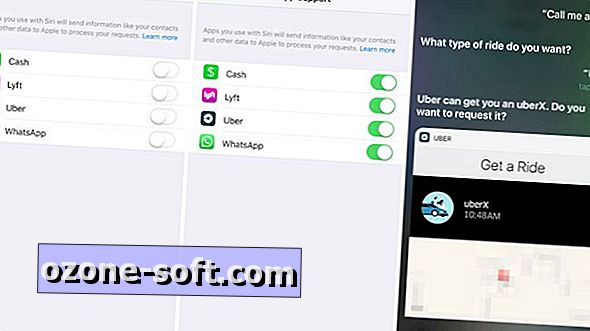







Zanechte Svůj Komentář